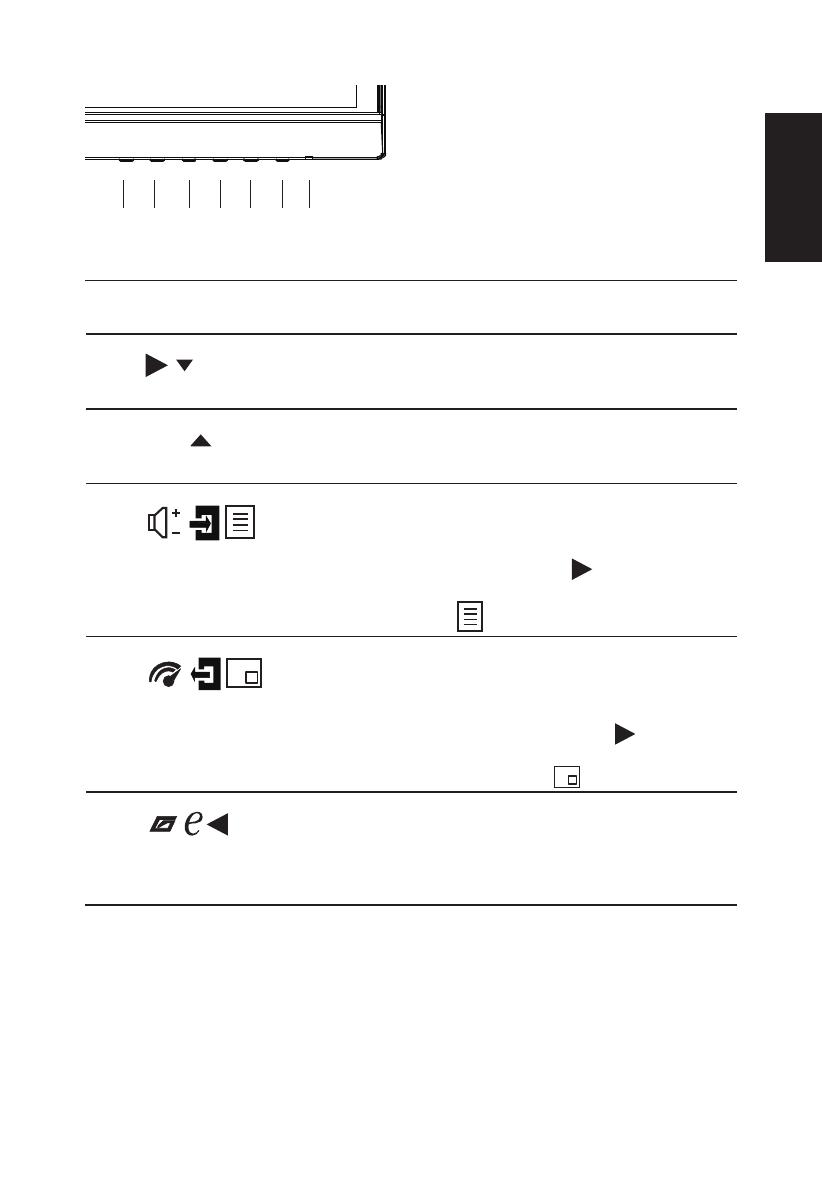Português
Regulamentos e normas de segurança
Avisos FCC
Estedispositivofoi testadoeécompatível comoslimitesestipulados paraumdispositivodigital
deClasseB, deacordocomoArtigo15dasNormasdaFCC.Estes limitesforamconcebidospara
proporcionarumarazoável proteçãocontrainterferênciasprejudiciais numainstalaçãodoméstica.Este
dispositivo cria, utiliza e pode emitir energia de radiofrequência e, caso não seja instalado e utilizado
segundoasinstruções,podeprovocarinterferênciasprejudiciaisàscomunicaçõesviarádio.Noentanto,
não existe qualquer garantia de que as interferências não se manifestarão numa determinada instalação.
Seestedispositivo causarinterferênciasprejudiciaisàreceçãoderádiooutelevisão,oque podeser
determinadodesligandoevoltandoaligaroaparelho,recomenda-sequeoutilizador tentecorrigiras
interferências adotando uma ou mais das seguintes medidas:
• Reorientar ou deslocar a antena recetora.
• Aumentar a distância entre o dispositivo e o recetor.
• Ligarodispositivoaumatomadadeumcircuitodiferentedaqueleaoqualorecetorestáligado.
• Consultarofornecedorouumtécnicoderádio/televisãoparaobterajuda.
Declaração de conformidade CE
AAcerInc.,declaraporestemeio,queestemonitorLCDestáemconformidadecomosrequisitos
essenciaiseoutrasdisposiçõesrelevantesdaDiretivadeCompatibilidadeEletromagnética2004/108/CE,
aDiretivadeBaixaTensão2006/95/CE,aDiretivaRoHS2011/65/UEeaDiretiva2009/125/CErelativa
àcriaçãodeumquadroparadenirosrequisitosdeconceçãoecológicadosprodutosqueconsomem
energia.
Aviso: Cabos blindados
Todasasligaçõesaoutrosdispositivosinformáticosdevemserrealizadasutilizandocabosblindadosde
forma a respeitar as regulamentações da diretiva de compatibilidade eletromagnética.
Aviso: Dispositivos periféricos
Apenasosperiféricos(dispositivosdeentrada/saída,terminais,impressoras,etc.)certicadose
compatíveiscomoslimitesdaClasseBpodemserligadosaesteequipamento.Ofuncionamentocom
periféricosnãocerticadosresultaráprovavelmenteeminterferênciasnareceçãoderádioetelevisão.
Atenção
Asalteraçõesoumodicaçõesnãoaprovadasexpressamentepelofabricantepodemanularaautoridade
doutilizador,queéconcedidapelaComissãoFederaldeComunicações,paraoperaresteproduto.
Paraevitardanicaromonitor,nãoolevantepelabase.
Condições de funcionamento
EstedispositivoestáemconformidadecomoArtigo15dasNormasdaFCC.Oseufuncionamentoestá
sujeitoàsduas condiçõesseguintes:(1)estedispositivonãopoderácausarinterferênciasprejudiciais,
e(2)estedispositivodeveráaceitarquaisquertipointerferênciasrecebidas,incluindointerferênciasque
possam causar um funcionamento indesejado.
Aviso: Utilizadores do Canadá
CANICES-3(B)/NMB-3(B)
Eliminação de resíduos de equipamentos por utilizadores domésticos na União Europeia
Estesímbolonoprodutoounasuaembalagemindicaqueesteprodutonãopodeser
eliminadojuntamentecomolixodoméstico.Emvezdisso,édasuaresponsabilidade
eliminaroequipamentoentregando-onoslocaisapropriadosparaarecolhade
resíduosdeequipamentoelétricoeeletrónicoparareciclagem.Arecolhaea
reciclagemseparadadosresíduosdeequipamentoelétricoeeletróniconomomento
da eliminação ajudarão a conservar os recursos naturais e a assegurar que a
reciclagem se faça de modo a proteger a saúde pública e o meio ambiente. Para
obtermaisinformaçõesacercadeondepodeentregarosresíduosdeequipamento
elétrico e eletrónico para reciclagem, contacte as autoridades locais, os serviços de
recolhaderesíduosdomésticosoualojaondecomprouoproduto.